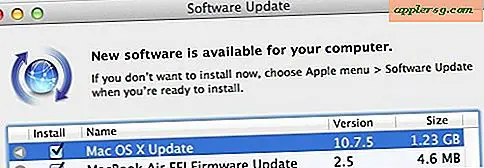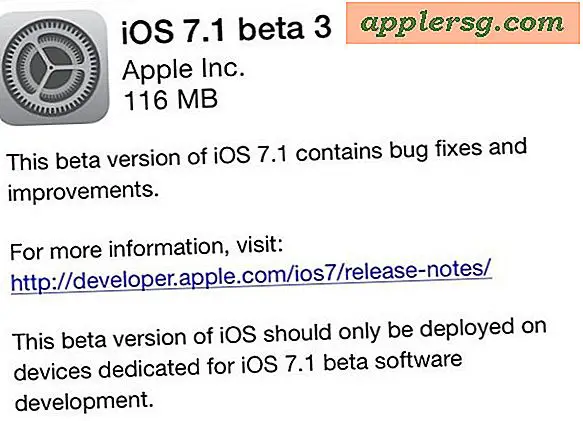आईफोन वाई-फाई चालू नहीं होगा? यहाँ क्या करना है
अधिकांश आईफोन उपयोगकर्ताओं को अपने डिवाइस का मुसीबत मुक्त उपयोग होता है चाहे वह सेलुलर कनेक्शन या वाई-फाई पर हो, लेकिन वायरलेस कनेक्टिविटी मुद्दे समय-समय पर होते हैं। इस तरह की समस्याएं विभिन्न तरीकों से प्रकट हो सकती हैं; कभी-कभी वाई-फाई चालू और बंद टॉगल स्विच ग्रे और अनुपयोगी होता है (कभी-कभी सेटिंग ऐप और रीलांचिंग छोड़कर हल किया जाता है), कभी-कभी आईफोन वाई-फाई राउटर से जुड़ने के लिए प्रतीत होता है लेकिन कोई डेटा स्थानांतरित नहीं होगा, कनेक्शन की गति असामान्य रूप से होती है धीमा, और दूसरी बार आईफोन बस वायरलेस नेटवर्क से कनेक्ट करने से इंकार कर देगा।

इन मुद्दों के लिए एकमात्र एकमात्र कारण नहीं है, और आईफोन मॉडल या आईओएस सॉफ्टवेयर संस्करण के बावजूद वाई-फाई कनेक्शन समस्याएं पूरी तरह यादृच्छिक रूप से हो सकती हैं। हमें कनेक्टिविटी समस्याओं के बारे में बहुत सारे प्रश्न मिलते हैं, और ज्यादातर मामलों में यह एक आसान फिक्स है जिसे रीबूट या डंपिंग नेटवर्क सेटिंग्स के साथ जल्दी हल किया जाता है, लेकिन अधिक जिद्दी मामलों में पूर्ण सॉफ़्टवेयर पुनर्स्थापन की आवश्यकता हो सकती है, जबकि चरम और दुर्लभ अवसरों में, ऐप्पल के संपर्क में वास्तविक हार्डवेयर समस्याओं के कारण आधिकारिक समर्थन चैनल आवश्यक है। यदि आप अपने आईफोन (या उस मामले के लिए आईपैड और आईपॉड टच) के साथ वाई-फाई समस्याओं में भाग लेते हैं, तो समस्या को हल करने के लिए निम्न समस्या निवारण युक्तियों को आज़माएं।
1: सबसे वायरलेस मुद्दों को ठीक करने के लिए जबरन आईफोन को रीबूट करें
आप निम्न कार्य करके किसी भी आईओएस डिवाइस को पुनरारंभ करने के लिए मजबूर कर सकते हैं, यह कभी-कभी अस्थायी समस्याओं और बग का सामना कर सकता है। यह आसान और तेज़ है इसलिए पहले इसे आजमाएं:
- आईफोन पुनरारंभ होने तक पावर बटन और होम बटन को एक साथ दबाए रखें
एक बार आईफोन फिर से बूट हो जाता है, फिर से वाई-फाई का उपयोग करने का प्रयास करें। कुछ मामलों में यह तुरंत मुद्दे को हल करता है।
2: ग्रेड आउट वाई-फाई और नेटवर्क कॉन्फ़िगर समस्याओं को ठीक करने के लिए नेटवर्क सेटिंग्स रीसेट करें
नेटवर्क सेटिंग रीसेट करने से सभी मौजूदा नेटवर्क वरीयताओं को डंप किया जाता है, इससे वाई-फाई पासवर्ड, कस्टम डीएनएस, मैनुअल आईपी और किसी भी अन्य नेटवर्क विशिष्ट सेटिंग्स की जानकारी खोने वाली चीजें होती हैं, इसलिए ऐसा करने से पहले किसी भी महत्वपूर्ण वाई-फाई विवरण को लिखना सुनिश्चित करें । यह ज्यादातर उपयोगकर्ताओं के लिए वाई-फाई समस्याओं का विशाल बहुमत हल करता है, जिसमें कुख्यात कष्टप्रद गड़बड़ी वाली वाई-फाई समस्या शामिल है:
- "सेटिंग्स" खोलें और "सामान्य" पर जाएं, फिर "रीसेट" पर जाएं
- "नेटवर्क सेटिंग्स रीसेट करें" चुनें और डिवाइस पासकोड दर्ज करें, फिर सेटिंग रीसेट की पुष्टि करें

जब नेटवर्क सेटिंग्स रीसेटिंग समाप्त हो जाती है, तो वाई-फ़ाई नेटवर्क से कनेक्ट करने का प्रयास करें। चीजें इस बिंदु पर हंकी-डोरी होनी चाहिए, लेकिन अगर नहीं तो कुछ अन्य विकल्प बने रहेंगे।
3: जिद्दी वाई-फाई मुद्दों के लिए बैकअप और पुनर्स्थापित करें
बैक अप और आईफोन को बहाल करना परेशान हो सकता है लेकिन यह नेटवर्क सेटिंग्स को रीसेट करते समय सबसे ज़्यादा जिद्दी मुद्दों को हल करेगा और फोन को रिबूट करने में मजबूर होना विफल हो गया है। iCloud इसे काफी आसान बनाता है, यद्यपि यदि आप वाई-फाई नेटवर्क से कनेक्ट नहीं हो सकते हैं जो संभव नहीं होगा, और आपको इसके बजाय आईट्यून्स का बैक अप लेना होगा। यदि आप अपरिचित हैं तो निम्न मार्गदर्शिका इस माध्यम से चलती हैं:
- आईट्यून्स या आईक्लाउड का उपयोग करके आईफोन का बैकअप लें, अधिमानतः दोहरी बैकअप उपलब्ध हैं
- बैकअप से पुनर्स्थापित करें और फिर वाई-फाई से कनेक्ट करें
यह एक अत्यधिक जटिल प्रक्रिया नहीं है, लेकिन आईफोन पर कितना डेटा संग्रहीत किया जाता है, और आप जिस विधि का उपयोग करते हैं उसके आधार पर इसमें कुछ समय लगेगा।
इस चाल के एक बदलाव में आईफोन को फ़ैक्टरी डिफ़ॉल्ट सेटिंग्स में रीसेट करना और इसे सेट करना शामिल है जैसे कि यह ब्रांड नया डिवाइस था। यह पुनर्स्थापना प्रक्रिया के लिए एक और कदम जोड़ता है, लेकिन यदि वाई-फाई काम करता है और कनेक्शन फ़ैक्टरी डिफ़ॉल्ट के तहत ठीक हैं, तो आप आम तौर पर बैकअप से सुरक्षित रूप से पुनर्स्थापित कर सकते हैं। दूसरी तरफ, यदि समस्या फैक्टरी सेटिंग्स के तहत ठीक है, लेकिन बैकअप से बहाल करने के बाद बनी रहती है, तो आपके पास भ्रष्ट बैकअप, दुर्लभ स्थिति की असामान्य स्थिति हो सकती है।
4: वाई-फाई अभी भी काम नहीं कर रहा है? राउटर रीसेट करें, ऐप्पल से संपर्क करें
यदि आईफोन में वाई-फाई कनेक्टिविटी के मुद्दे हैं, तो आप इसे वास्तविक वाई-फाई राउटर को रीसेट करना चाहेंगे, इसे बंद करके और फिर से, कुछ वाई-फाई राउटर आईओएस के साथ परिचित होने के लिए जाने जाते हैं और कभी-कभी हो सकते हैं समस्या का स्रोत यदि आईफोन राउटर से जुड़ता है लेकिन गति बहुत धीमी है, तो Google या OpenDNS जैसे प्रदाता के माध्यम से कस्टम DNS का उपयोग करने के लिए एक प्रभावी रणनीति हो सकती है, हालांकि ऐसी समस्या आमतौर पर एक आईएसपी (इंटरनेट सेवा प्रदाता) समस्या का प्रतिनिधि होता है, न कि आईफोन या वाई-फाई के साथ वास्तविक मुद्दा।
यदि अन्य आईओएस डिवाइस और कंप्यूटर वाई-फाई राउटर से कनेक्ट होते हैं और बिना काम करते हैं लेकिन आईफोन अभी भी उपर्युक्त चरणों की कोशिश करने के बाद नहीं होगा, तो यह निर्धारित करने के लिए ऐप्पल आधिकारिक समर्थन चैनल से संपर्क करने का समय हो सकता है कि कोई भौतिक हार्डवेयर समस्या है या नहीं। ऐप्पल में एक स्वचालित ऑनलाइन समस्या निवारण मार्गदर्शिका है जो सीधे आईफोन से डेटा एकत्र करेगी और समस्याओं का निदान करने का प्रयास करेगी, लेकिन आप सीधे एक सपोर्ट लाइन भी कॉल कर सकते हैं या ऐप्पल स्टोर पर जा सकते हैं। आईफोन के लिए भौतिक वाई-फाई हार्डवेयर समस्याएं होने के लिए यह काफी दुर्लभ है, लेकिन अगर ऐसा होता है और डिवाइस वारंटी के तहत होता है, तो ऐप्पल आमतौर पर फोन को तुरंत बदल देगा। बस ऐप्पल में भेजने से पहले आईफोन का बैक अप लेना सुनिश्चित करें ताकि आप जहां से छोड़े गए को पुनर्स्थापित कर सकें।


![आईफोन 5 मुख्य नोट देखें [वीडियो]](http://applersg.com/img/iphone/852/watch-iphone-5-keynote.jpg)